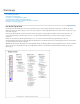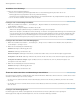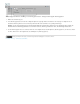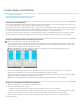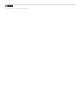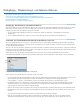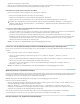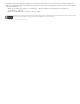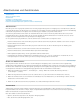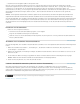Operation Manual
Arbeitsvolumes und Zusatzmodule
Zum Seitenanfang
Zum Seitenanfang
Zum Seitenanfang
Arbeitsvolumes
Ändern von Arbeitsvolumes
Zusatzmodule
Installieren von Zusatzmodulen
Auswählen eines zusätzlichen Zusatzmodulordners
Laden der Standard-Zusatzmodule (und keiner anderen Zusatzmodule)
Arbeitsvolumes
Wenn Ihr System einen Vorgang nicht ausführen kann, weil nicht genügend Arbeitsspeicher zur Verfügung steht, verwendet Photoshop Elements
sogenannte Arbeitsvolumes. Ein Arbeitsvolume ist ein Laufwerk oder eine Partition auf einem Laufwerk mit freiem Arbeitsspeicher. Standardmäßig
verwendet Photoshop Elements die Festplatte, auf der das Betriebssystem installiert ist, als primäres Arbeitsvolumen.
Sie können das primäre Arbeitsvolume ändern oder zusätzliche Arbeitsvolumes zuweisen. Wenn das primäre Arbeitsvolume voll ist, werden
zusätzliche Arbeitsvolumes verwendet. Richten Sie Ihre schnellste Festplatte als primäres Arbeitsvolume ein. Stellen Sie sicher, dass auf der
Festplatte ausreichend defragmentierter freier Speicherplatz zur Verfügung steht.
Um eine optimale Leistung zu gewährleisten, sollten Sie beim Zuweisen von Arbeitsvolumes auf Folgendes achten:
Erstellen Sie Arbeitsvolumes nicht auf demselben physischen Laufwerk, auf dem Photoshop Elements installiert ist oder auf dem sich große
Dateien befinden, die Sie bearbeiten.
Erstellen Sie Arbeitsvolumes nicht auf demselben physischen Laufwerk wie dem, das für den virtuellen Speicher des Betriebssystems
verwendet wird.
Erstellen Sie Arbeitsvolumes auf einem lokalen Laufwerk, nicht auf einem Netzlaufwerk.
Erstellen Sie Arbeitsvolumes auf herkömmlichen Medien (keine Wechseldatenträger).
RAID-Festplatten/Festplatten-Arrays sind eine gute Wahl für dedizierte Arbeitsvolumes.
Defragmentieren Sie Laufwerke mit Arbeitsvolumes regelmäßig. Noch besser ist es, ein leeres Laufwerk bzw. ein Laufwerk mit sehr viel
freiem Speicherplatz zu verwenden, damit es gar nicht erst zu Fragmentierungsproblemen kommen kann.
Ändern von Arbeitsvolumes
Photoshop Elements kann ein Arbeitsvolume nur in zusammenhängendem Festplattenspeicher erstellen. Wenn Sie Ihre Festplatte häufig
defragmentieren, wird gewährleistet, dass genügend zusammenhängender Festplattenspeicher vorhanden ist, insbesondere auf der Festplatte, die
Ihr Arbeitsvolume enthält. Adobe empfiehlt, die Festplatte regelmäßig mit einem Festplatten-Dienstprogramm wie derWindows-Defragmentierung
zu defragmentieren. Informationen zu Defragmentierungsprogrammen finden Sie in Ihrer Windows-Dokumentation.
1. Wählen Sie unter Windows „Bearbeiten“ > „Voreinstellungen“ > „Leistung“. Wählen Sie unter Mac OS „Photoshop Elements“ >
„Voreinstellungen“ > „Leistung“.
2. Wählen Sie die gewünschten Laufwerke aus der Liste „Arbeitsvolumes“ aus (Sie können maximal vier Arbeitsvolumes zuweisen).
3. Wählen Sie ein Arbeitsvolume aus und verwenden Sie die Pfeiltasten neben den Arbeitsvolumes, um die Reihenfolge zu ändern, in der die
Arbeitsvolumes verwendet werden sollen.
4. Klicken Sie auf „OK“ und starten Sie Photoshop Elements neu, damit die Änderungen übernommen werden.
Zusatzmodule
Adobe Systems und andere Softwareentwickler erstellen Zusatzmodule, um die Funktionalität von Photoshop Elements zu erweitern. Das
Programm enthält bereits eine Reihe von Import-, Export- und Spezialeffekt-Zusatzmodulen. Diese befinden sich in den Photoshop Elements-
Ordnern für Zusatzmodule und optionale Zusatzmodule.
Nach der Installation erscheinen Zusatzmodule als
Optionen, die dem Menü „Importieren“ und „Exportieren“ hinzugefügt wurden
Filter, die dem Menü „Filter hinzugefügt wurden, oder